
Monet ihmiset haluavat kirjoittaa, he elävät siitä ja käyttävät Office-paketin Word-tekstieditoria ensisijaisena työkaluna tähän tehtävään. Mutta niille, jotka ovat tottuneet kirjoittamaan käsikirjoituksia, he voivat varmistaa, että skriptien kirjoittaminen voi tulla kidutukseksi. Ja meidän on tiedettävä, milloin kirjoittaa kukin niistä ja kuinka tehdä tai kirjoittaa lyhyt ja pitkä viiva Wordiin näppäimistöllä.
Uskokaa tai älkää, näiden kahden komentosarjan välillä on hyvin merkittävä ero, pitkää viivaa käytetään yleisesti merkitä näyttelijöiden väliintuloa näytelmässä ja lyhyt viiva on yleensä tottunut jakaa sanat kuten ranskalais-latinalaisamerikkalaisten tapauksessa.
Joten näytämme sinulle yksinkertaisen tavan tehdä tai kirjoittaa lyhyt ja pitkä viiva Wordiin näppäimistöllä. Tarkoituksemme on helpottaa elämääsi tämän tyyppisillä opetusohjelmilla, ja löydät niistä toiminnon, jonka avulla voit kirjoittaa nämä komentosarjat automaattisesti.
Ja tätä varten sinun on vain noudatettava ohjeita, jotka ilmoitamme, se on erittäin helppo tehdä ja lisätä emojit, musiikkisymboli tai paino- tai valuuttamerkki.
Kuinka tehdä tai kirjoittaa lyhyt ja pitkä viiva Wordiin näppäimistöllä
Alla näytämme sinulle useita vaihtoehtoja, jotka sinun on annettava, tehtävä tai kirjoittaa molemmat lyhyt ja pitkä viiva, Se on samanlainen kuin ne, joita käytämme aksenttien tai aksenttien asettamiseen. Tämän opetusohjelman aloittamiseksi aloitamme tällä ensimmäisellä menetelmällä, joka koostuu menemisestä päävalikkoon ja siinä valitsemme Lisää-välilehden. Kun tämä on tehty, löydämme työkalurivin oikealta puolelta.
Napsautamme Symbolit-vaihtoehtoa, sitten valitsemme Symboli-vaihtoehdon uudelleen ja sitten Lisää symboleja -vaihtoehdon. Ikkuna avautuu ja siinä näemme kaksi välilehteä ja valitse Erikoismerkit-välilehti. Täällä näet sarjan merkkejä ja symboleja ja niiden joukosta luettelon yläosasta löydät pitkä ja lyhyt viiva.
Valitse tarvitsemasi asiakirja ja siirry sitten Symboli-ikkunan alaosaan ja valitse Lisää-vaihtoehto. Kun olet tehnyt tämän, valitsemasi komentosarja tulee näkyviin kohtaan Automaattinen luomassasi asiakirjassa. Kuten näette, tämä on loistava tapa tavoittaa teksti.
Toinen tapa tehdä tai kirjoittaa lyhyt ja pitkä viiva Wordiin näppäimistöllä
Nyt näytämme sinulle toisen menetelmän, jolla kirjoita tai kirjoita lyhyt ja pitkä viiva Wordiin näppäimistöllä. Ja juuri käyttämällä pikanäppäimiä ja sinun on vain tiedettävä, mitä näppäinyhdistelmiä sinun on käytettävä, jotta komentosarja kirjoitetaan tekstiin. Joko tämä on tarvitsemasi, tai lyhyt viiva tai pitkä viiva.
Kuten tiedät, Word sallii sinun lisätä erilaisia merkkejä ja erikoismerkkejä pikanäppäimillä. Jos haluat kirjoittaa pitkän viivan, sinun on painettava seuraavaa näppäinyhdistelmää Ctrl + Alt + (-) pitkä viiva tulee näkyviin vain, kun painat numeronäppäimistössä näkyvää, muuten tämä näppäinyhdistelmä ei toimi.
Jotta voit kirjoittaa lyhyen viivan, älä tee sille mitään näppäinyhdistelmää, sinun on vain painettava lyhyttä viivaa, joka näkyy aakkosnumeerinen näppäimistö. Yritä löytää se näppäimistöltä, joka on yleensä letter-kirjaimen alla. On aina tärkeää, että opit tuntemaan näppäimistön ja tiedät, mistä löydät kunkin erikoismerkin.
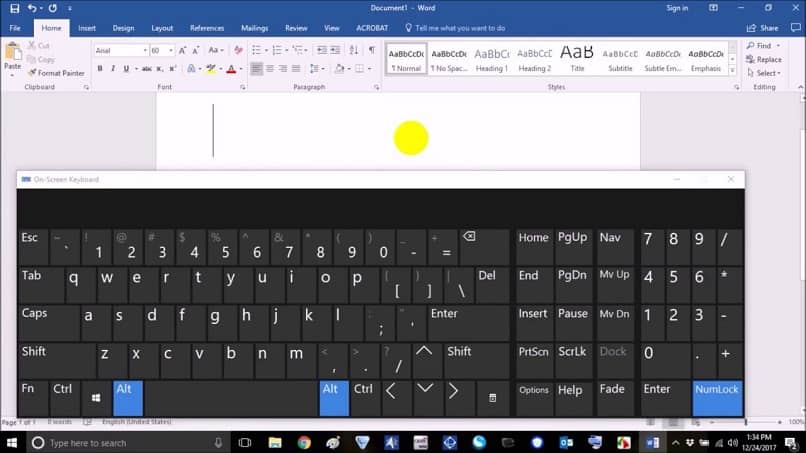
Joten tällä yksinkertaisella tavalla olemme opettaneet sinulle, mihin käytetään kahta skriptiä, jotka voit kirjoittaa tai sisällyttää tekstiin, ja vaiheet, jotka sinun on tehtävä voidaksesi kirjoita tai kirjoita lyhyt ja pitkä viiva Wordiin näppäimistöllä.